Git 不要只会 pull 和 push,学学这 5 条提高效率的命令

使用 git 作为代码版本管理,早已是现在开发者必备的技能,但是大多数的开发者还是只会最基本的保存,拉去,推送,遇到一些 commit 管理的问题就束手无策,或者用一些不优雅的方式解决。
下面分享一些在开发工作中实践过的实用命令,这些都能够大大提交工作效率,还能解决不少疑难场景。
stash
官方文档:https://git-scm.com/docs/git-stash
git 教程: https://www.bookstack.cn/read/git-tutorial/docs-commands-git-stash.md
描述:
官方解释:当您想记录工作目录和索引的当前状态,但又想返回一个干净的工作目录时,请使用 git stash,该命令将保存本地修改,并恢复工作哟目录以及匹配头部提交。
sash 命令能够将还未 commit 的代码存起来,让你的目录变得干净。
应用场景:
为什么要变得干净呢?
比如:某一天你正在 v2.0 分支开发新需求,突然产品经理跑过来说线上有 bug,必须马上修复,而此时你的功能开发到一半,于是你急忙想切到 master 分支,然后你就会看到以下报错:

因为当前有文件更改了,需要提交 commit 保持工作区干净才能切分支。由于情况紧急,你只有急忙 commit 上去,commit 信息也随便写了个 “暂存代码”,于是该分支提交记录就留了一条黑历史。
命令使用:
如果你学会 stash,就不用那么狼狈了,你只需要:

就这么简单,代码就被存起来了。
当你修复完线上问题,切回 v2.0 分支,想恢复代码也只需要:

相关命令:
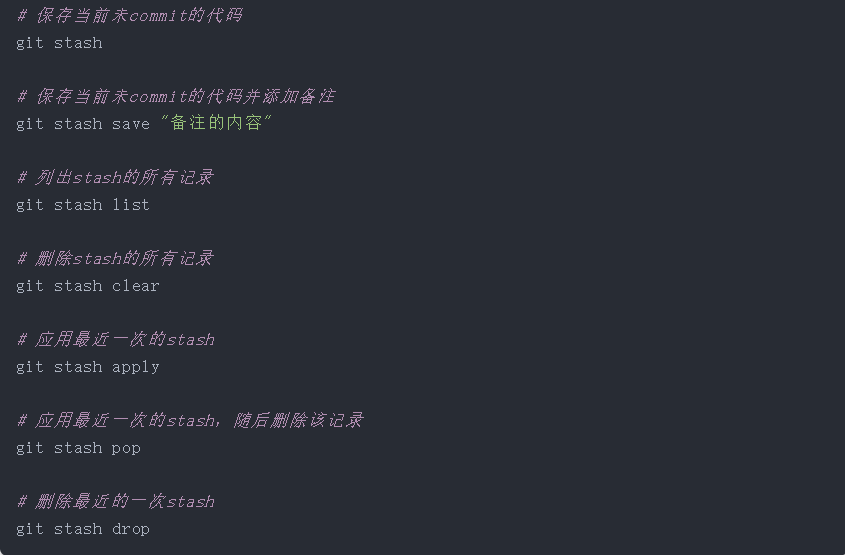
当有多条 stash,可以指定操作 stash,首先使用 stash list 列出所有记录:

应用第二条记录:

vscode 集成:
stash 代码
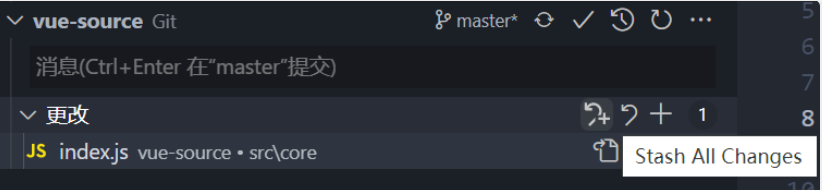
填写备注内容,也可以不填直接 Enter

在 STASHES 菜单中可以看到保存的 stash
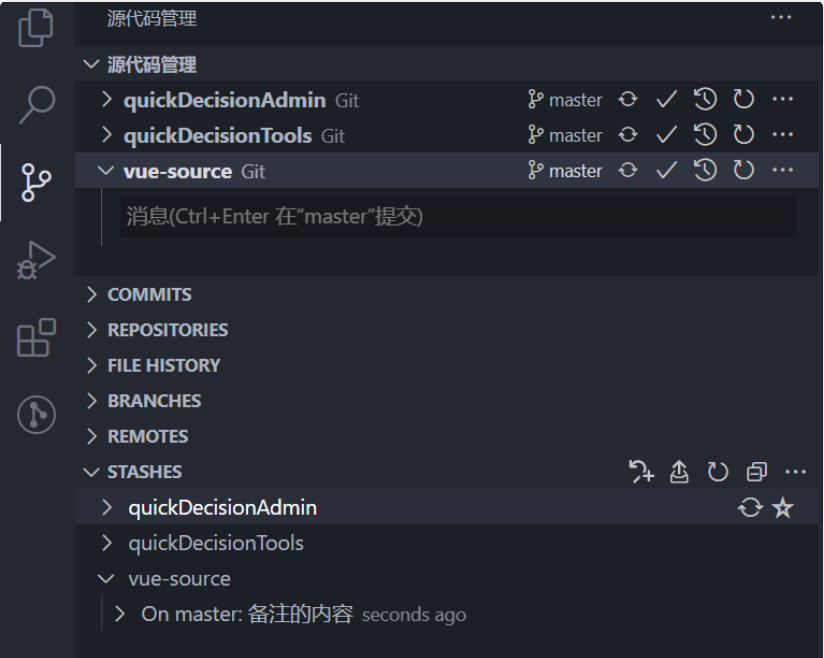
点击 stash 记录旁的小箭头,再点击 apply 或者 pop 都可回复 stash
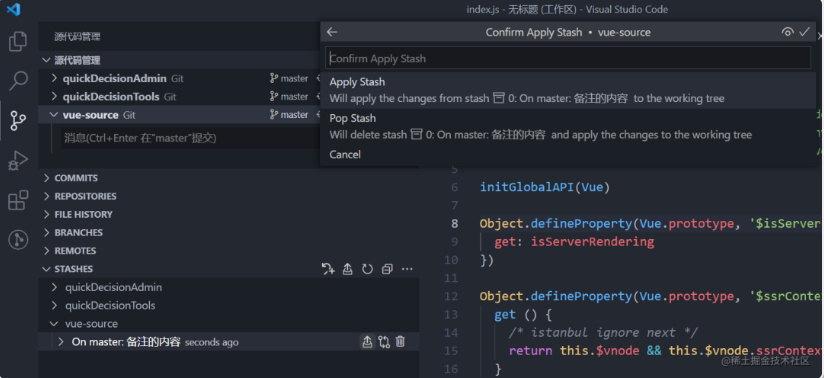
reset –soft
描述:
完全不接触索引文件或工作树(但会像所有模式一样,将头部重置),这使您的所有更改的文件更改为 “要提交的更改”。
回退你已提交的 commit,并将 commit 的修改内容放回到暂存区。
一般我们在使用 reset 命令时,git reset –hard 会被提及的比较多,它能让 commit 记录强制回溯到某一个节点。而 git reset –soft 的作用正如其名, --soft(柔软的) 除了回溯节点外,还会保留节点的修改内容。
应用场景:
回溯节点,为什么要保留修改内容?
应用场景 1:有时候手滑不小心把不该提交的内容 commit 了,这时想改回来,只能再 cmmit 一次,又多一条 “黑历史”。
应用场景 2:规范些的团队,一般对于 commit 的内容要求职责明确,颗粒度要细,便于后续出现问题排查。本来属于两块不同功能的修改,一起 commit 上去,这种就属于不规范,这次恰好又手滑了,一次性 commit 上去。
命令使用:
学会 reset –soft 之后,你只需要:

reset –soft 相当于后悔药,给你重新改过的机会。对于上面的场景,就可以中再次修改重新提交,保持干净的 commit 记录。
以上说的时还未 push 的 commit,对于已经 push 的 commit,也可以使用该命令,不过再次 push 时,由于远程分支和本地分支有差异,需要强制推送 git push -f 来覆盖被 reset 的 commit。
还有一点需要注意,在 reset –soft 指定 commit 时,会将该 commit 到最近一次 commit 的所有修改内容全部恢复,而不是只针对该 commit。
举个例子:
commit 记录有 c、b、a.
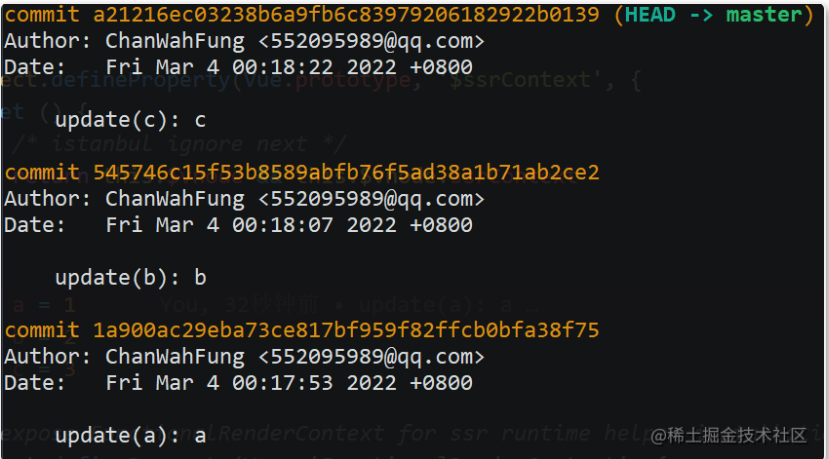
reset 到 a

此时 HEAD 到了 a, 而 b、c 的修改内容都回到了暂存区。
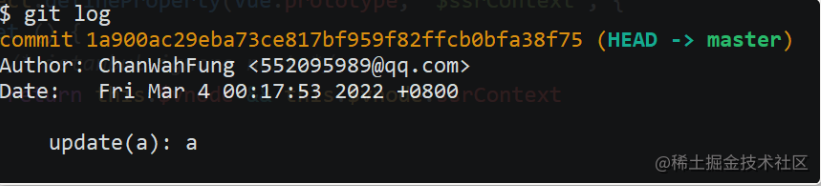
cherry-pick
描述:
给定一个或多个现有提交,应用每个提交引入的更改,为每个提交记录一个新的提交。这需要您的工作树清洁(没有从同意提交的修改)。
将已经提交的 commit,复制出新的 commit 应用到分支里
应用场景:
commit 都提交了,为什么还要复制新的出来?
应用场景 1:有时候版本的一些优化需求开发到一半,可能其中某一个开发完的需求临时上,或者某些原因导致开发的需求卡住了已开发完成的需求上线,这时候就需要把 commit 抽出来,单独处理。
应用场景 2:有时候开发分支中的代码记录被污染了,导致开发分支合到线上分支有问题,这时就需要拉一条干净的开发分支,再从旧的开发分支中把 commit 复制到心分支。
命令使用:
复制单个
现有一条 v2.0 分支,commit 记录如下:
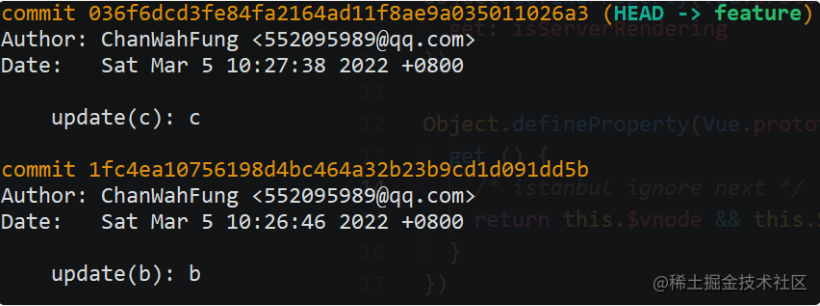
需要把 b 复制到另一个分支,首先把 commitHash 复制下来,然后切到 master 分支
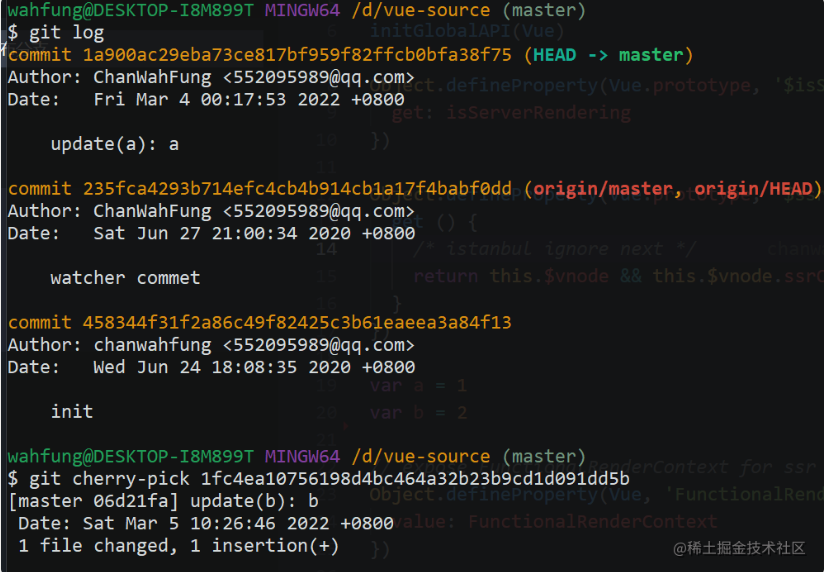
当前 master 最新的记录是 a, 使用 cherry-pick 把 b 应用到当前分支。
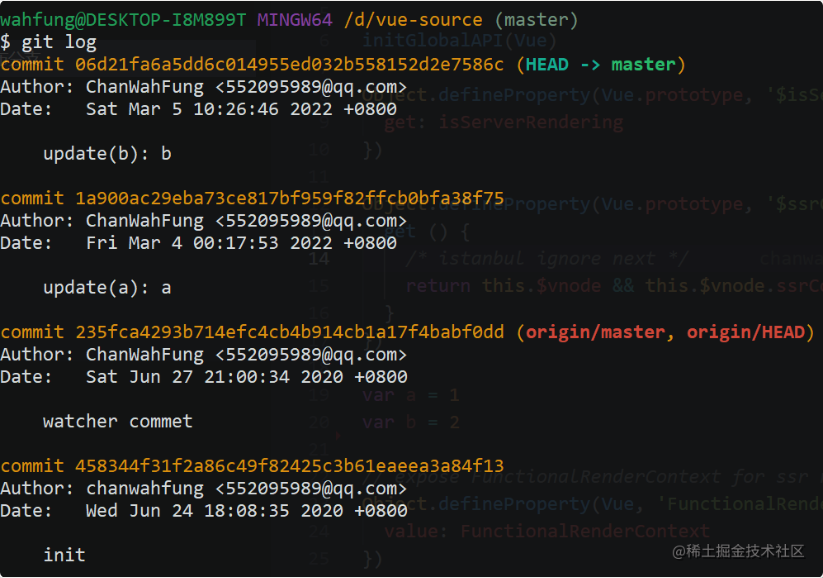
完成后看下最新的 log, b 已经应用到 master,作为最新的 commit 了,可以看到 commitHash 和之前不一样了,但是提交时间还是保留之前的。
复制多个以上是单个 commit 的复制,下面再来看看 cherry-pick 多个 commit 要如何操作
一次转移多个提交:

上面的命令将 commit1 和 commit2 两个提交应用到当前分支。
多个连续的 commit,也可区间复制:

上面的命令将 commit1 到 commit2 这个区间的 commit 都应用到当前分支(包含 commit1、commit2),commit 是最早的提交。
cherry-pick 代码冲突:
在 cherry-pick 多个 commit, 可能会遇到代码冲突,这时 cherry-pick 会停下来,让用户决定如何继续操作,下面看看怎么解决这种场景。
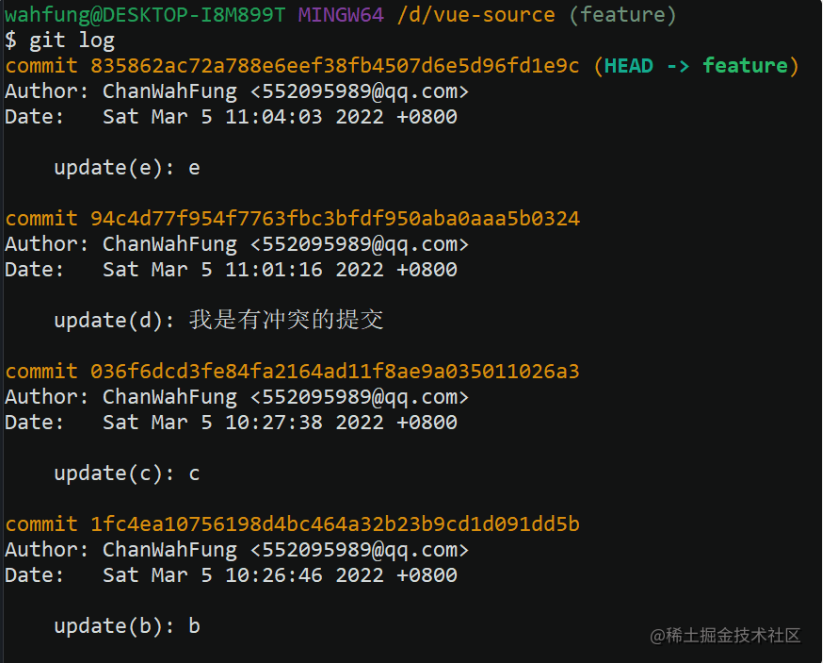
还是 v2.0 分支,现在需要把 c、d、e 都复制到 master 分支上,先把七点 c 和终点 e 的 commitHash 记下来。
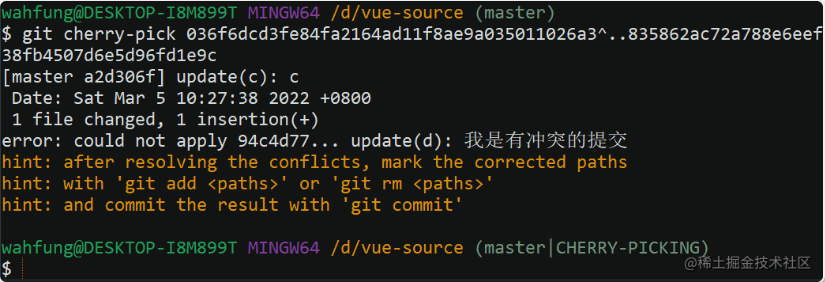
切到 master 分支,使用区间的 cherry-pick。 可以看到 c 被复制成功,当进行到 d 时,发现代码冲突, cherry-pick 中断了,这时需要解决代码冲突,重新提交到暂存区。
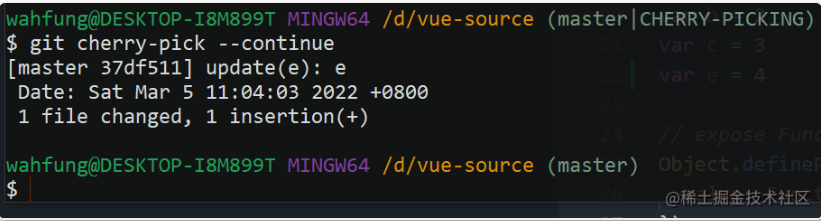
然后使用 cherry-pick –continue 让 cherry-pick 继续进行下去,最后 e 也被复制进来,整个流程就完成了。
以上是完整的流程,但有时候可能需要在代码冲突后,放弃或者退出流程:
放弃 cherry-pick:

回到操作前的样子,就像什么都没发生过。
退出 cherry-pick:

不回到操作前的样子,即保留已经 cherry-pick 成功的 commit,并退出 cherry-pick 流程。
revert
描述:
给定一个或多个现有提交,恢复相关提交引入的更改,并记录一些这些更改的新提交,这就要求你的工作树是干净的(没有来自头部的修改)。
将现有的提交还原,恢复提交的内容,并生成一条还原记录。
应用场景:
应用场景:有一天测试突然跟你说,你开发上线的功能有问题,需要马上撤回,否则会影响到系统使用,这时可能会想到用 reset 回退,可是你看了看分支上最新的提交还要其它同事的代码,用 reset 会把这部分代码也撤回了,由于情况紧急,又想不到好方法,还是人性的使用 reset,然后再让同事把他的代码合一遍(同事听到想打人),于是你的技术形象在同事眼里一落千丈。
命令使用:
revert 普通提交
学会 revert 之后,立马就可以拯救这种尴尬的情况
现在 master 记录如下:
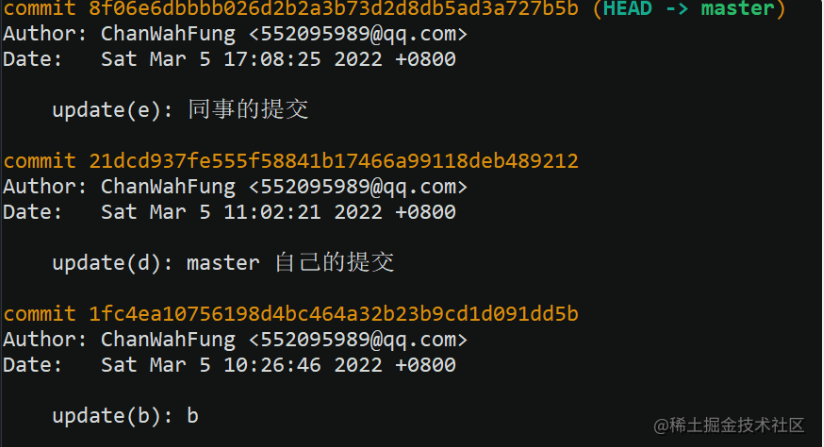

revert 掉自己提交的 commit.
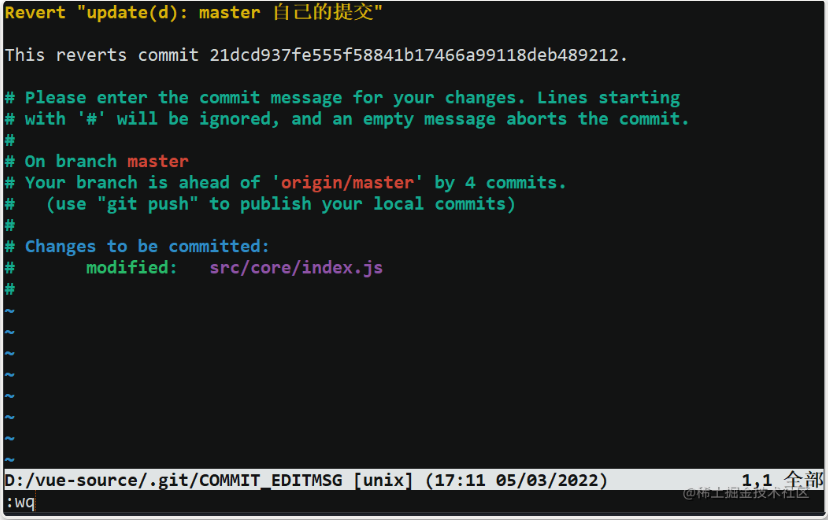
因为 revert 会生成一条新的提交记录,这时会让你编辑提交信息,编辑完后:wq 保存退出就好了。
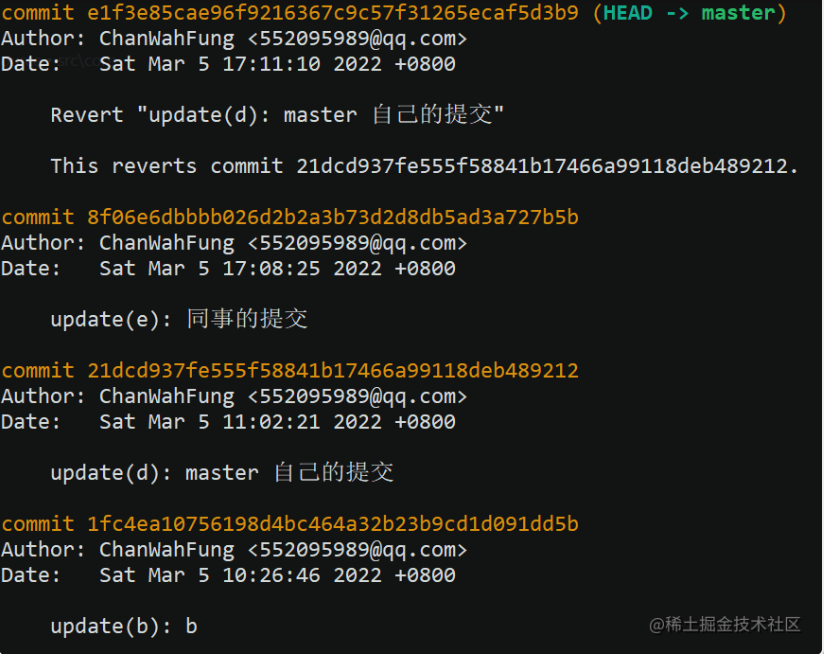
再来看下最新的 log,生成一条 revert 记录,虽然自己之前的提交记录还会保留着,但你修改的代码已经被撤回了。
revert 合并提交
在 git 的 commit 记录里,还有一种类型是合并提交,想要 revert 合并提交,使用上会有些不一样。
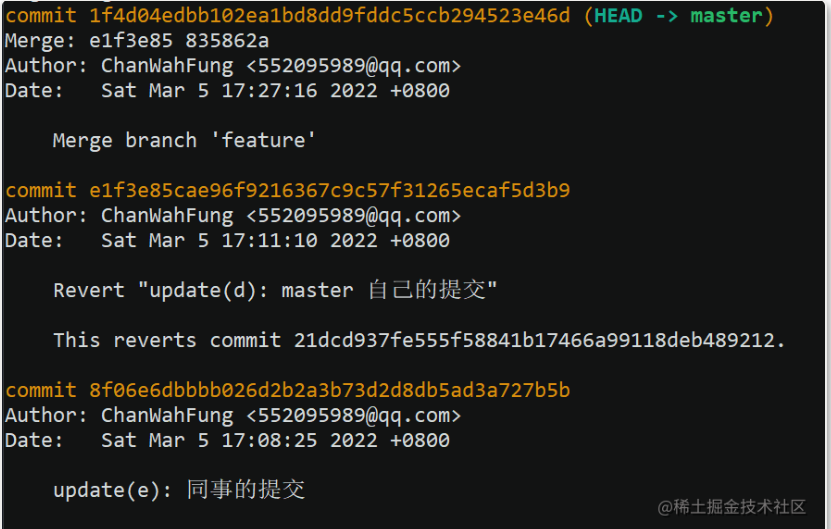
现在的 master 分支里多了条合并提交。

使用刚刚同样的 revert 方法,会发现命令行报错了。
为什么会这样,在官方文档中有接受:
通常无法 revert 合并,因为您不知道合并的哪一侧应被视为主线,此选项指定的父编号(从 1 开始),并允许 revert 反转相对于指定父编号的更改
我的理解是因为合并提交是两条分支的交集节点,而 git 不知道需要撤销的哪一条分支,需要添加参数 -m 指定主线分支,保留主线分支的代码,另一条则被撤销。

revert 合并提交后,再次合并分支会失效
还是上面的场景,在 master 分支 revert 合并提交后,然后切到 v2.0 分支修复好 bug,再合并到 master 分支时,会发现之前被 revert 的修改内容没有重新合并进来。
因为使用 revert 后,v2.0 分支的 commit 还是会保留再 master 分支的记录中,当你再次合并进去时,git 判断有相同的 commitHash,就忽略了相关的 commit 需改内容。
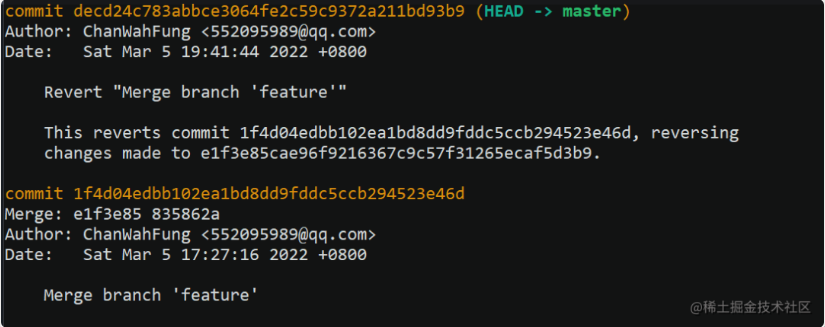
现在 master 的记录是这样的
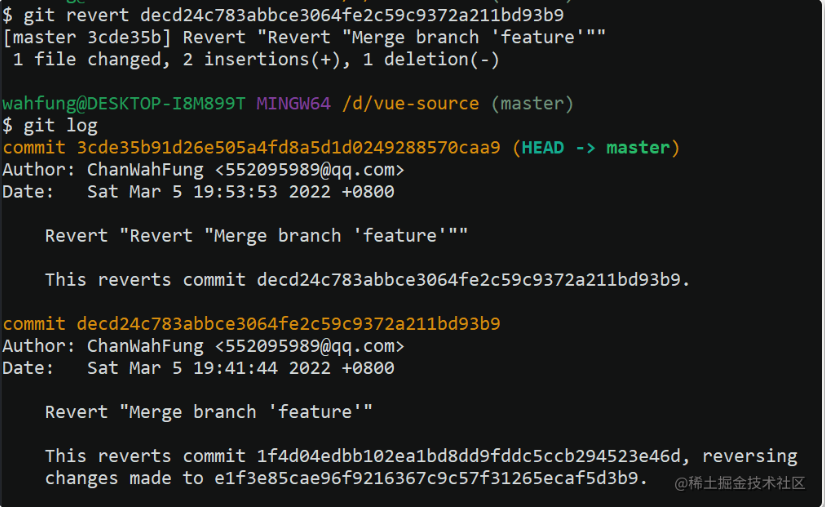
再次使用 revert,之前被 revert 的修改内容就又回来了。
reflog
描述:
此命令管理重录中记录的信息
如果说 reset –soft 时后悔药,那 reflog 就是强力后悔药,它记录了所有的 commit 操作记录,便于错误操作后找回记录。
应用场景:
应用场景:某天你眼花,发现自己在其它人分支提交了代码还推到远程分支,这时因为分支只有你的最新提交,就想着使用 reset –hard,结果紧张不小心点错了 commitHash,reset 过头,把同事的 commit 搞没了。
没办法,reset –hard 是强制回退的,找不到 commitHash,只能让同事从本地分支再推一次(同事瞬间拳头就硬了,怎么又是你),于是,你的技术形象又一落千丈。
命令使用:
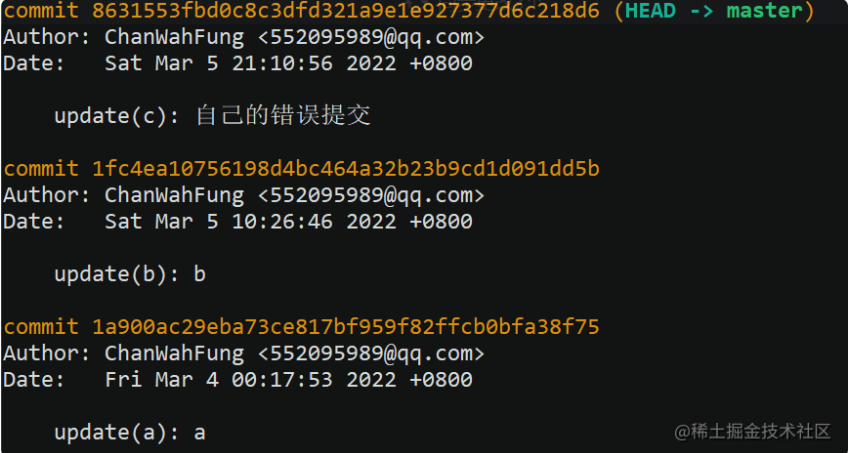
分支记录如上,想要 reset 到 b
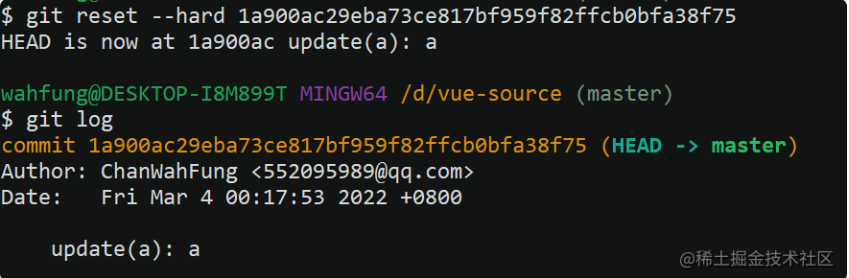
误操作 reset 过头,b 没了,最新的只剩下 a

这时用 git reflog 查看历史记录,把错误提交的那次 commitHash 记下
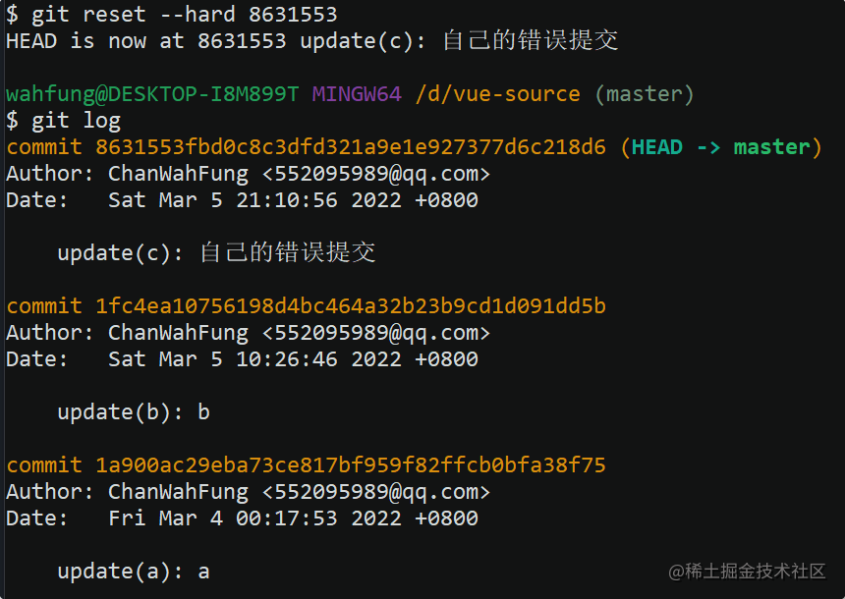
再次 reset 回去,就会发现 b 回来了。
设置 git 短命令
对于我这种喜欢桥命令行而不用图形化工具的爱好者来说,设置短命令可以很好的提高效率,下面介绍两种设置短命令的方式。
方式一:

方式二:
打开全局配置文件

写入内容
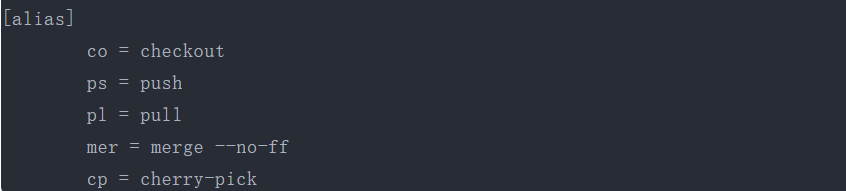
使用

源码附件已经打包好上传到百度云了,大家自行下载即可~
百度云链接不稳定,随时可能会失效,大家抓紧保存哈。
如果百度云链接失效了的话,请留言告诉我,我看到后会及时更新~
开源地址
码云地址:http://github.crmeb.net/u/defu
Github 地址:http://github.crmeb.net/u/defu











评论